Blog chuyên môn, Góc chia sẻ, Kiến thức Marketing Online
CÁCH TẠO QUẢNG CÁO TRÊN FACEBOOK TỪ A – Z
Facebook có hơn 2.6 tỷ người dùng hàng tháng theo ước tính mới nhất. Đây là nền tảng truyền thông xã hội lớn nhất, đi trước các nền tảng hàng đầu khác.
Điều này thể hiện một cơ hội duy nhất cho các nhà tiếp thị sử dụng nó như một nền tảng tiếp thị và quảng cáo. Với tiềm năng tiếp cận hàng tỷ người, Facebook thực sự là một nơi tuyệt vời để quảng cáo. Facebook cung cấp một công cụ mạnh mẽ có tên là “Trình quản lý quảng cáo Facebook” giúp bạn dễ dàng tạo và chạy các chiến dịch quảng cáo. Trong bài viết này, tôi sẽ hướng dẫn các bạn về quy trình sử dụng Trình quản lý quảng cáo Facebook để tạo chiến dịch quảng cáo. Tôi sẽ cung cấp cho bạn các mẹo hữu ích để giúp bạn làm tốt hơn..
Cách tạo quảng cáo trên Facebook:
Trình quản lý quảng cáo Facebook là gì và bạn có thể truy cập trình quản lý quảng cáo đó như thế nào?
Trình quản lý quảng cáo Facebook là một công cụ do Facebook cung cấp để cho phép người dùng thiết kế và chạy các chiến dịch quảng cáo trên nền tảng này. Nó có một bộ tính năng toàn diện mà bạn có thể sử dụng để tạo các chiến dịch quảng cáo từ đầu.
Nó cũng có một số tùy chọn nhắm mục tiêu nâng cao để đảm bảo rằng quảng cáo của bạn được hiển thị cho các đối tượng phù hợp nhất.
Dưới đây là một số điều bạn có thể thực hiện bằng Trình quản lý quảng cáo Facebook.
- Thiết kế quảng cáo và nhóm quảng cáo
- Tạo và chạy chiến dịch quảng cáo trên Facebook và Instagram
- Quản lý và tối ưu hóa giá thầu quảng cáo
- Tạo đối tượng tương tự
- Nhắm mục tiêu chính xác các đối tượng khác nhau bằng các nhóm quảng cáo khác nhau
- Tối ưu hóa các chiến dịch của bạn
- Theo dõi hiệu suất của các chiến dịch quảng cáo của bạn
- Thử nghiệm A/B quảng cáo của bạn
Đó chỉ là một cái nhìn tổng quan rộng rãi về những gì công cụ tuyệt vời này có thể làm. Tuy nhiên, khi bạn bắt đầu sử dụng nó, bạn sẽ hiểu nhiều tính năng và chức năng mà facebook cung cấp.
Bây giờ, chúng ta hãy xem xét khía cạnh thực tế chính xác nơi bạn có thể tìm thấy trình quản lý quảng cáo.
Dưới đây là ba cách để truy cập công cụ này:
- Đầu tiên, bạn có thể truy cập trang Facebook của mình và nhấp vào biểu tượng +. Chọn Quảng cáo và quảng cáo sẽ đưa bạn trực tiếp đến Trình quản lý quảng cáo Facebook.
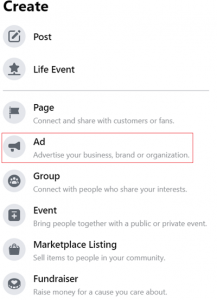
Đối với người dùng mới, tôi khuyên bạn nên sử dụng Trình quản lý quảng cáo trên máy tính để làm quen với giao diện. Khi bạn đã đủ thành thạo với công cụ để tạo và quản lý quảng cáo khi đang di chuyển, bạn có thể sử dụng nó trong ứng dụng dành cho thiết bị di động.
Bây giờ bạn đã biết thông tin cơ bản, hãy bắt đầu với quy trình tạo quảng cáo thực tế bằng Trình quản lý quảng cáo Facebook.
Cách tạo quảng cáo trên Facebook
Sau khi mở Trình quản lý quảng cáo, bạn sẽ thấy bốn tab —Tổng quan, Chiến dịch, Nhóm quảng cáo và Quảng cáo. Tab Tổng quan cung cấp cho bạn bản tóm tắt dữ liệu hiệu suất cho các chiến dịch đang hoạt động của bạn. Tab Chiến dịch hiển thị tất cả các chiến dịch mà bạn đã tạo.
Nhóm quảng cáo là một phần của chiến dịch và bạn có thể có nhiều nhóm quảng cáo cho mỗi chiến dịch. Bạn có thể xem các quảng cáo này từ tab Nhóm quảng cáo. Tương tự, một nhóm quảng cáo có thể có nhiều quảng cáo và mỗi quảng cáo riêng lẻ có thể được xem từ tab Quảng cáo.
Vì vậy, nếu bạn có chiến dịch đang hoạt động và muốn tạo quảng cáo hoặc nhóm quảng cáo mới, thì bạn có thể chuyển đến các tab tương ứng để làm điều đó.
Hướng dẫn từng bước để tạo chiến dịch quảng cáo facebook mới
Đây là quy trình mà bạn cần làm theo để tạo và chạy chiến dịch quảng cáo trên Facebook.
Bước 1
Chuyển đến tab Chiến dịch và nhấp vào Tạo.
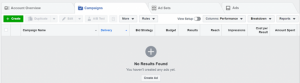
Bước 2
Bước đầu tiên là chọn mục tiêu chiến dịch. Bạn sẽ thấy danh sách các mục tiêu được phân loại theo các giai đoạn khác nhau của kênh tiếp thị — nhận thức, cân nhắc và chuyển đổi. Chọn một trong những phù hợp với mục tiêu của bạn và nhấp vào Tiếp tục.
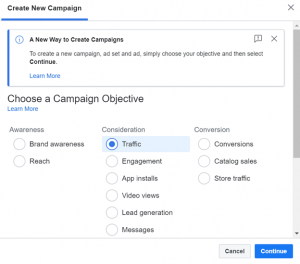
Bước 3
Điền tên chiến dịch. Bạn cũng sẽ thấy tùy chọn thử nghiệm A / B, nhưng hãy bỏ qua tùy chọn đó ngay bây giờ.
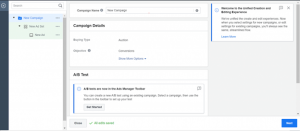
Bước 4
Bạn cũng sẽ thấy tùy chọn Tối ưu hóa ngân sách chiến dịch, hãy trượt tùy chọn đó. Chọn loại ngân sách, tức là ngân sách hàng ngày hoặc trọn đời.
- Nếu bạn chọn ngân sách hàng ngày thì Trình quản lý quảng cáo sẽ đảm bảo rằng mức chi tiêu trung bình hằng ngày của bạn không vượt quá ngân sách của bạn. Mức phí này có thể thay đổi theo từng ngày, nhưng mức trung bình sẽ vẫn nằm trong phạm vi ngân sách của bạn.
- Nếu bạn chọn tùy chọn ngân sách trọn đời thì tổng chi tiêu quảng cáo của bạn trong suốt quá trình chiến dịch sẽ dưới số tiền được chỉ định.
- Có các tùy chọn để chọn chiến lược giá thầu, lập lịch quảng cáo, v.v. Hiện tại, bạn có thể đi với các cài đặt mặc định và có thể chỉnh sửa chúng sau này.
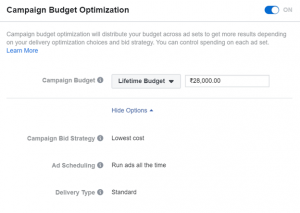
Bước 5
Bước tiếp theo là tạo nhóm quảng cáo cho chiến dịch của bạn. Điền tên cho nhóm quảng cáo và đặt ngày bắt đầu và ngày kết thúc cho chiến dịch của bạn.
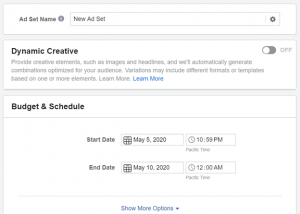
Bước 6
Nếu muốn được trợ giúp tạo nội dung quảng cáo, bạn có thể thử tùy chọn Nội dung động. Nếu không, hãy cuộn xuống để có thêm tùy chọn.
Bước 7
Điều tiếp theo mà bạn cần làm là chọn hoặc tạo đối tượng của mình. Facebook cung cấp các tùy chọn nhắm mục tiêu theo đối tượng nâng cao, vì vậy, hãy nghiên cứu và tinh chỉnh nhắm mục tiêu đối tượng của bạn.
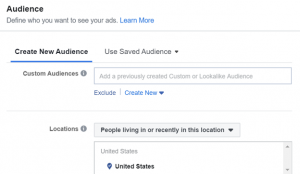
Bước 8
Bạn có thể chọn từ danh sách các bộ lọc nhắm mục tiêu theo nhân khẩu học và hành vi, sau đó lưu đối tượng của mình.
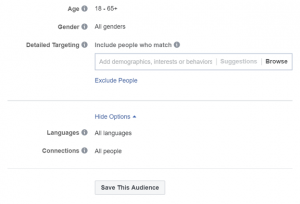
Bước 9
Chọn tùy chọn vị trí quảng cáo của bạn từ tự động và thủ công. Đối với người dùng mới, chúng tôi khuyên bạn nên sử dụng vị trí quảng cáo tự động.
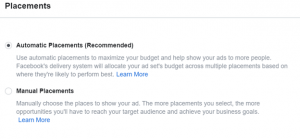
Bước 10
Chọn từ các tùy chọn tối ưu hóa và phân phối và nhấp vào Tiếp theo.
Bước 11
Bây giờ đến giai đoạn cuối cùng, nơi bạn thực sự tạo quảng cáo cho chiến dịch và nhóm quảng cáo của mình. Viết tên quảng cáo và cuộn xuống tab Tạo quảng cáo.
Bước 12
Chọn định dạng quảng cáo. Các lựa chọn bao gồm một hình ảnh duy nhất, một video duy nhất và quảng cáo quay vòng.
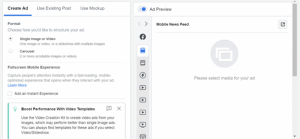
Bước 13
Tải lên tệp phương tiện và thêm văn bản chính của bạn.
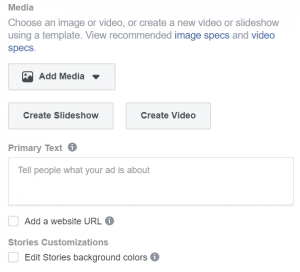
Bước 14
Chọn ngôn ngữ của bạn và thiết lập tùy chọn theo dõi quảng cáo.
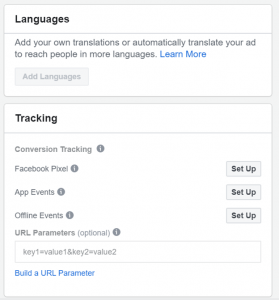
Bước 15
Nếu muốn sử dụng bài viết hiện có làm quảng cáo, bạn có thể bỏ qua các bước từ 11 đến 13 và chọn trực tiếp bài viết trong tab Sử dụng bài viết hiện có.
Bước 16
Xem trước quảng cáo trên Facebook, thực hiện mọi thay đổi nếu cần và đăng.
Quá trình này có vẻ phức tạp đối với người dùng lần đầu, nhưng thực tế không phải vậy. Giao diện rất đơn giản để sử dụng và tự giải thích.
Sau khi tạo chiến dịch, bạn có thể tạo bao nhiêu nhóm quảng cáo và quảng cáo tùy thích bằng cách sử dụng cùng một quy trình này. Bạn có thể nhắm mục tiêu các nhóm quảng cáo khác nhau đến các đối tượng khác nhau.
Bây giờ bạn đã có tất cả thông tin cơ bản cần thiết để tạo chiến dịch quảng cáo Facebook đầu tiên của mình. Tuy nhiên, nếu bạn muốn làm cho nó đúng ngay lần đầu tiên, tôi khuyên bạn nên khám phá giao diện và các tùy chọn khác nhau.
Vì vậy, hãy tiếp tục và thử nghiệm với Trình quản lý quảng cáo Facebook cho đến khi bạn đủ tự tin để khởi chạy chiến dịch đầu tiên của mình. Hãy nhớ rằng, giống như mọi thứ khác, điều này cũng có một đường cong học tập.
Bạn sẽ nhận được kết quả tốt hơn với mỗi chiến dịch nếu bạn học hỏi từ những sai lầm trong quá khứ của mình và tiếp tục nâng cao kỹ năng cho bản thân. Tiếp tục sau đó, tạo chiến dịch quảng cáo Facebook của bạn ngay hôm nay.
Khóa học facebook Ads & Tiktok Ads 2022 : https://pamarketing.vn/facebook-tiktok-ads-2022/
Khóa học Facebook & Tiktok Marketing : https://pamarketing.vn/khoa-dao-tao-facebook-tiktok-marketing-2022/
Xin trân trọng cảm ơn các bạn đã đọc bài viết của tác giả Nguyễn Phan Anh Nếu các bạn hoặc các anh/chị cần tư vấn doanh nghiệp, tư vấn bán hàng, tư vấn chiến lược kinh doanh, marketing online, quảng cáo trực tuyến, chuyển đổi số và xử lý khủng hoảng truyền thông, hoặc hợp tác đào tạo, đào tạo theo yêu cầu của doanh nghiệp… xin vui lòng liên hệ với công ty PA Marketing hoặc chuyên gia Nguyễn Phan Anh của chúng tôi theo thông tin dưới đây.





Bài viết liên quan
“KIẾM TIỀN THỰC CHIẾN VỚI AFFILIATE SHOPEE QUA YOUTUBE & FACEBOOK”
"KIẾM TIỀN THỰC CHIẾN VỚI AFFILIATE SHOPEE QUA YOUTUBE & FACEBOOK + TIKTOK & TIKTOKSHOP" [...]
Thu nhập 5.000 Euro/tháng từ nghề nail tại Đức – Cơ hội vàng cho người Việt
Thu nhập 5.000 EUR/tháng từ nghề nail tại Đức không còn là mơ ước! Tìm [...]
Th8
Các Lưu Ý Quan Trọng Khi Xin Visa Đức 2025 – Tăng Tỷ Lệ Đậu Visa
Cập nhật 2025, các lưu ý quan trọng khi xin visa Đức. Tìm hiểu về [...]
Th8
MÔ HÌNH CHUYỂN ĐỔI SỐ & ỨNG DỤNG CHO CÁC DOANH NGHIỆP TRONG NỀN KINH TẾ SỐ
MÔ HÌNH CHUYỂN ĐỔI SỐ & ỨNG DỤNG CHO CÁC DOANH NGHIỆP TRONG NỀN KINH TẾ [...]
Th4
Trí tuệ nhân tạo (AI) trong tài chính là gì?
Trí tuệ nhân tạo (AI) trong tài chính là gì? Trí tuệ nhân tạo (AI) [...]
Th3
VAI TRÒ CỦA TRÍ TUỆ NHÂN TẠO TRONG CHUYỂN ĐỔI SỐ
VAI TRÒ CỦA TRÍ TUỆ NHÂN TẠO TRONG CHUYỂN ĐỔI SỐ [...]
Th3
Chuyển đổi số AI
Chuyển đổi số AI hay chuyển đổi AI là một quá trình chuyển đổi toàn [...]
Th3
Khóa đào tạo Nghề Digital Marketing 2025
Khóa đào tạo Nghề Digital Marketing 2025: Nghề Digital Marketing, Tiktok, Facebook, Zalo, Google, Youtube, [...]
Xây dựng thương hiệu cá nhân 7 bước theo chuẩn Harvard Business Review
Xây dựng thương hiệu cá nhân 7 bước theo chuẩn Harvard Business Review [...]
Th3
Các phương thức thanh toán B2B: Những điều doanh nghiệp cần biết (Stripe)
Các phương thức thanh toán B2B: Những điều doanh nghiệp cần biết (Stripe) [...]
Th2
Câu chuyện thực tế
Bạn sẽ không tin được, tôi đã giúp một cửa hàng bán iPhone cũ đạt [...]
Th2
Bí quyết tận dụng chiêu thức xé túi mù để đột phá kinh doanh của bạn
Chiêu thức "xé túi mù" trong kinh doanh, một chiến lược giúp tạo sự bất [...]
Th2
10 công cụ AI nâng cao khả năng phân tích hình ảnh
Cùng PA Marketing tìm hiểu 10 công cụ AI thông minh không chỉ hỗ trợ [...]
Th2
Khám phá 10 công cụ AI Excel đột phá để tối ưu hóa công việc bảng tính của bạn
Việc lựa chọn một công cụ AI phù hợp với nhu cầu cá nhân để [...]
Th2
22 ứng dụng trí tuệ nhân tạo
Trong thời đại công nghệ số phát triển như vũ bão, trí tuệ nhân tạo [...]
Th2